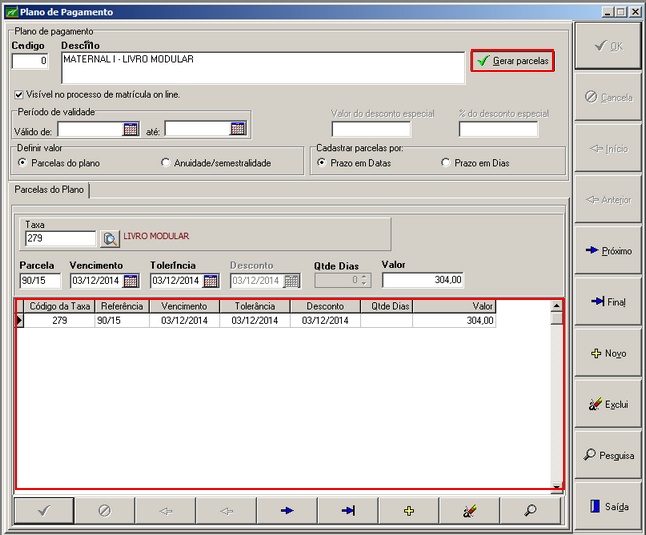Mudanças entre as edições de "Plano de Pagamentos"
| Linha 6: | Linha 6: | ||
| − | O cadastro deve ser feito para os cursos utilizam esta forma de cálculo para as mensalidades. A forma de cálculo das mensalidades é especificada no Cadastro de [[Cursos]]. | + | O cadastro deve ser feito para os cursos que utilizam esta forma de cálculo para as mensalidades. A forma de cálculo das mensalidades é especificada no Cadastro de [[Cursos]]. |
| Linha 12: | Linha 12: | ||
| − | '''Código:''' O sistema já oferece um código de identificação para o plano que está sendo | + | '''Código:''' O sistema já oferece um código de identificação para o plano que está sendo cadastrado. |
| Linha 23: | Linha 23: | ||
# Sendo a primeira uma forma manual, clicando no botão '''+''' (Insere um novo registro) na barra de botões inferior. Preencha a '''parcela''', a '''data de vencimento''', '''tolerância''', '''desconto''' e '''valor''' a ser cobrado desta parcela. Clique no botão '''v''' (Grava registro) para confirmar o cadastro desta parcela.<br><br> | # Sendo a primeira uma forma manual, clicando no botão '''+''' (Insere um novo registro) na barra de botões inferior. Preencha a '''parcela''', a '''data de vencimento''', '''tolerância''', '''desconto''' e '''valor''' a ser cobrado desta parcela. Clique no botão '''v''' (Grava registro) para confirmar o cadastro desta parcela.<br><br> | ||
# A segunda opção tem mais praticidade, basta clicar no botão '''Gerar Parcelas''' e definir os seguintes campos: | # A segunda opção tem mais praticidade, basta clicar no botão '''Gerar Parcelas''' e definir os seguintes campos: | ||
| − | |||
[[Image:rec_img_254.jpg]] | [[Image:rec_img_254.jpg]] | ||
| Linha 31: | Linha 30: | ||
| − | '''Data do | + | '''Data do 1º vencimento:''' Definir a data para o primeiro vencimento da parcela. |
Edição das 10h18min de 30 de janeiro de 2009
O plano de pagamento consiste em um conjunto de parcelas dos débitos de mensalidades com os valores, datas de vencimento e datas de tolerância pré-definidos. A instituição pode adotar vários planos de pagamentos diferentes.
O cadastro deve ser feito para os cursos que utilizam esta forma de cálculo para as mensalidades. A forma de cálculo das mensalidades é especificada no Cadastro de Cursos.
Código: O sistema já oferece um código de identificação para o plano que está sendo cadastrado.
Descrição: Insira um nome de identificação para o plano de pagamento que está sendo criado.
Temos duas opções para geração das parcelas:
- Sendo a primeira uma forma manual, clicando no botão + (Insere um novo registro) na barra de botões inferior. Preencha a parcela, a data de vencimento, tolerância, desconto e valor a ser cobrado desta parcela. Clique no botão v (Grava registro) para confirmar o cadastro desta parcela.
- A segunda opção tem mais praticidade, basta clicar no botão Gerar Parcelas e definir os seguintes campos:
Taxa: se nesse plano tiver alguma taxa deve ser definida nesse campo.
Data do 1º vencimento: Definir a data para o primeiro vencimento da parcela.
Data de tolerância: Definir a data de tolerância para quitação sem encargos.
Data de Desconto: Aqui pode ser definido uma data limite que o sistema poderá conceder desconto aos alunos conforme o dia do pagamento dos débitos.
Quantidade de parcelas: Quantidade de parcelas para o plano de pagamento.
Utiliza mês e ano na geração das parcelas: Se esse parâmetro estiver marcado significa que:
Mês: Mês referente da parcela
Parcela: Ano referente da parcela.
Mês/Parcela: Esse campo pode ter dois tipos de significado que foi citado acima.
Valor: Valor a ser cobrado desta parcela
Faça o mesmo procedimento para todas as parcelas do plano de pagamentos que está sendo criado.
Depois de criar os planos, os mesmos devem ser associados às turmas, curso ou em específico para algum aluno. Para cada aluno é possível associar apenas um plano de pagamento.